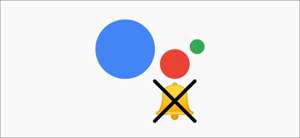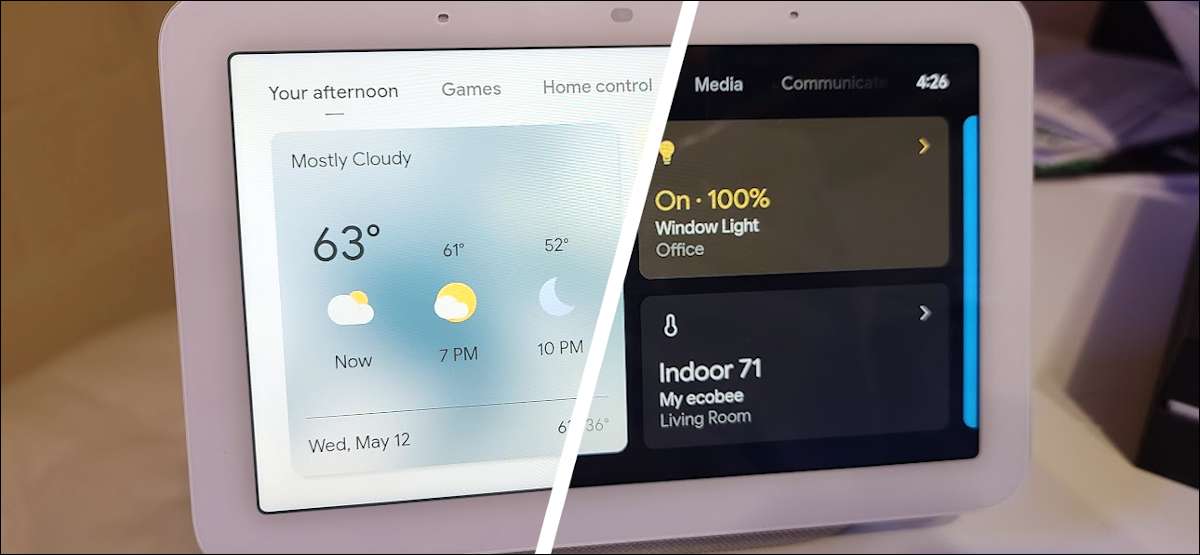
Die intelligenten Displays von Google sind großartig, um Umgebungslicht zu erkennen. Ob der Raum leichter, dim oder auf Pitch Black ist, der Nest-Hub passt mit einem eigenen Thema zusammen. Einige Leute bevorzugen jedoch den dunklen Modus die ganze Zeit, und Sie können das tun.
Während des anfänglichen Setups haben Sie möglicherweise den Modus "AUTO" für das Thema ausgewählt. Dies bedeutet, dass die Benutzeroberfläche automatisch zwischen leichten und dunklen Modi wechselt, um die Beleuchtung anzupassen. Sie können auch entscheiden, was angezeigt wird, wenn das Das Zimmer ist völlig dunkel .
VERBUNDEN: So schalten Sie das Google Nest Hub-Display nachts vollständig aus
Sie müssen es jedoch nicht im "Auto" -Modus aufbewahren. Wir zeigen Ihnen, wie Sie es einfach im dunklen Modus behalten können. Dies kann sowohl von der Anzeige selbst als auch von der Google Home-App erfolgen.
Wechseln Sie von der Smart-Anzeige von der Unterseite des Bildschirms, um die Symbolleiste aufzurufen. Tippen Sie auf das Getriebe-Symbol, um das Menü Einstellungen zu öffnen.
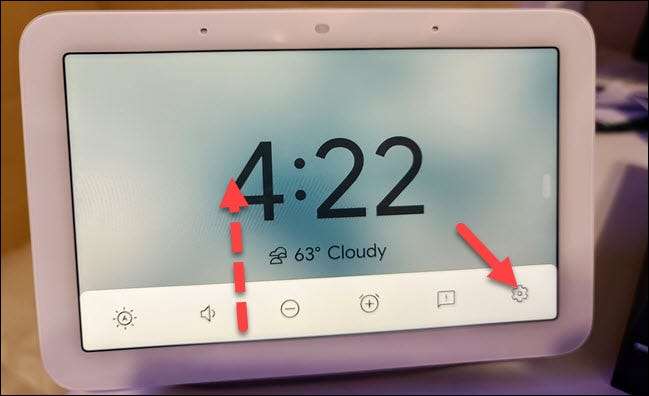
Gehen Sie als nächstes zu den Einstellungen "Display".
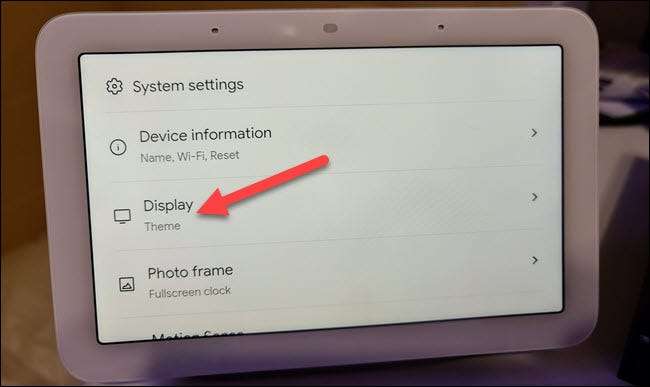
Wählen Sie jetzt "Dunkel". Das Thema des Nest Hub wechselt sofort in den dunklen Modus.

Öffnen Sie alternativ die Google Home-App auf Ihrem iPhone , ipad. , oder Android Smartphone oder Tablet und finden Sie Ihren Google Nest-Hub in der Liste der Geräte.
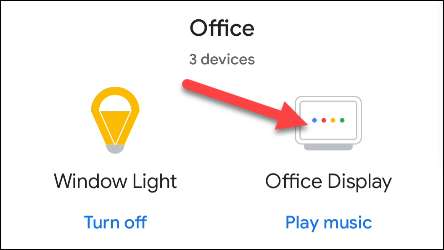
Tippen Sie nun auf das Getriebe-Symbol in der oberen rechten Ecke, um die Einstellungen zu öffnen.
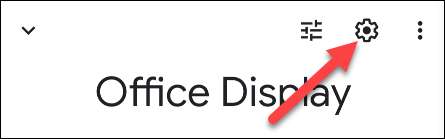
Gehen Sie als nächstes zu den Einstellungen "Display".

Scrollen Sie nach unten und wählen Sie "Dark" für das Thema.
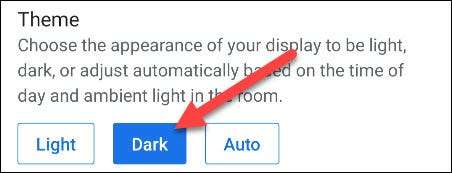
Wenn Sie hier sind, nehmen Sie sich eine Minute, um die anderen Anzeigeeinstellungen zu überprüfen. Sie können die "Minumenhelligkeit", "Timeout" und "Color Matching" einstellen.
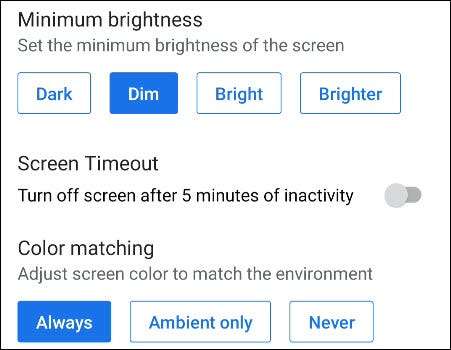
Das ist es! Ihre Google Nest Hub wird jetzt immer im dunklen Modus sein. Eine andere Sache in Ihrem Leben wurde erfolgreich auf die dunkle Seite umgewandelt.
VERBUNDEN: So hinterlassen Sie eine Familiennote in der Google Nest Hub